本文目录一览1、《魔兽世界》游戏中以超炫蘑菇打造的最in界面作为一款全球知名的大型多人在线角色扮演游戏,《魔兽世界》一直以其丰富的游戏内容和精美的...
2025-07-09 21 魔兽世界
魔兽世界是一款深受欢迎的多人在线角色扮演游戏(MMORPG),它为玩家提供了丰富的游戏内容和精彩的故事线。如果你想要记录下那些激动人心的瞬间,或者为他人展示你的游戏成就,视频录制是一个不错的选择。但你知道如何在电脑上录制魔兽世界的视频吗?本文将为你提供一个完整的指导,让你轻松掌握录制技能。
准备工作:了解基本需求和工具选择
在开始之前,你需要准备一台性能合适的电脑和一款适合的视频录制软件。电脑的硬件配置至少应该满足流畅运行魔兽世界的需求,以确保录制过程中不会因系统卡顿而影响视频质量。视频录制软件则需要具备良好的兼容性,并且易于操作。
1.电脑配置要求
处理器:至少需要i5级别以上,更好的处理器能够提供更稳定的录制体验。
显卡:独立显卡,NVIDIA或AMD品牌均可,但要确保其支持DirectX11及以上。
内存:至少8GB,推荐16GB或更高以保证流畅。
硬盘空间:预留足够的存储空间来保存视频文件。
2.录制软件选择
市场上有多种视频录制软件,比如:
OBSStudio(免费开源)
Fraps(付费,但功能强大)
Bandicam(功能全面,部分免费)
ShadowPlay(专为NVIDIA显卡优化)
XboxGameBar(Windows10自带,便于入门)
每款软件都有其特点,OBSStudio因开源免费而广受好评,但需要一定的学习成本;而XboxGameBar作为Windows系统的内置功能,使用起来非常方便,适合初学者。

实操指南:使用OBSStudio录制魔兽世界视频
步骤一:安装OBSStudio
前往[OBS官网](https://obsproject.com/)下载OBSStudio。根据你的电脑系统选择相应的安装包进行下载并安装。

步骤二:配置OBSStudio
打开OBSStudio后,你会看到一个简洁的界面。在开始录制之前,需要对OBSStudio进行一些基础配置:
场景和来源
点击“场景”下方的加号,创建一个新场景。
在“源”区域点击加号,添加“游戏捕获”或“显示器捕获”(如果你希望录制整个屏幕)。
编码器设置
前往“文件”菜单,选择“设置”。
在“输出”设置中,选择合适的编码器,推荐使用“x264”,并根据你的CPU性能设置适当的编码器预设。
在“输出模式”中选择“高级”,然后在“输出”中选择“录制模式”,设置为“仅录制”。
视频设置
确保“基础(视频)”的帧率与游戏内设定相同,例如60fps。
调整录制的视频格式和分辨率,建议至少为1080p。
步骤三:开始录制
一切都设置妥当后,点击“开始录制”按钮即可开始捕获你在魔兽世界中的精彩瞬间。录制完成后,点击“停止录制”即可保存视频文件。
常见问题解决

问题一:如何调整录制的音质?
在OBS设置中,前往“音频”部分,调整输出设备和麦克风捕捉设备。同时,在“高级音频”中可以对音频轨道的音量和质量进行设置。
问题二:录制时游戏出现卡顿怎么办?
检查电脑的性能配置是否满足游戏和录制的要求。
调整OBS的录制质量设置,降低视频分辨率和帧率。
关闭不必要的后台程序,释放系统资源。
问题三:如何优化录制的文件大小?
选择合适的视频编码和比特率。
使用适当的视频格式,例如使用H.264格式编码。
减少录制时的屏幕区域,例如不录制整个屏幕,而是只录制游戏窗口。
结语
通过以上步骤,相信你已经能够熟练地在电脑上录制魔兽世界的视频了。记住,实践是最好的老师,多多尝试不同的设置,找到最适合你的录制方案。现在,就去捕捉那些难忘的游戏瞬间,分享给世界吧!
标签: 魔兽世界
版权声明:本文内容由互联网用户自发贡献,该文观点仅代表作者本人。本站仅提供信息存储空间服务,不拥有所有权,不承担相关法律责任。如发现本站有涉嫌抄袭侵权/违法违规的内容, 请发送邮件至 3561739510@qq.com 举报,一经查实,本站将立刻删除。
相关文章

本文目录一览1、《魔兽世界》游戏中以超炫蘑菇打造的最in界面作为一款全球知名的大型多人在线角色扮演游戏,《魔兽世界》一直以其丰富的游戏内容和精美的...
2025-07-09 21 魔兽世界

本文目录一览1、游戏的最新改动作为全球最受欢迎的多人在线角色扮演游戏之一,《魔兽世界》一直以其精彩的剧情和丰富的玩法吸引着无数的玩家。而在10月2...
2025-07-02 25 魔兽世界

《魔兽世界》作为一款经典的角色扮演游戏,其丰富的制作系统为玩家提供了无限的创作乐趣。在众多制作项目中,复原夜幕的制作是许多玩家感兴趣的内容。本文将为那...
2025-06-22 20 魔兽世界
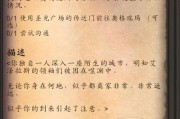
魔兽世界作为一款经典且广受欢迎的大型多人在线角色扮演游戏(MMORPG),自推出以来就吸引了全球数百万的玩家。但对于新手玩家而言,了解如何开始试玩以及...
2025-06-22 23 魔兽世界

魔兽世界:召唤幻化坐骑的终极指南在《魔兽世界》这个宏大的虚拟世界中,坐骑不仅是移动工具,更是一个角色身份和成就的象征。近年来,幻化坐骑系统更是为玩...
2025-06-21 22 魔兽世界

在《魔兽世界》这款虚拟世界中,玩家之间的互动是游戏体验的重要组成部分,而交易系统就是实现这种互动的关键机制之一。本文将详细介绍在《魔兽世界》中如何购买...
2025-06-21 24 魔兽世界